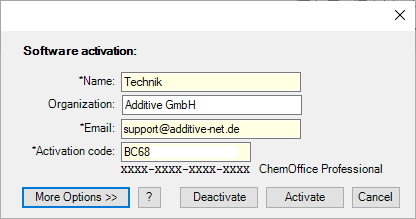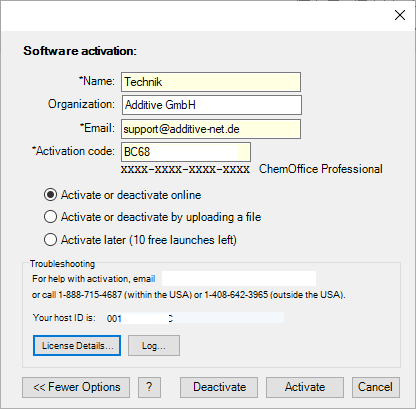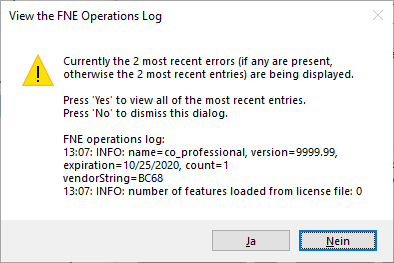Was kann ich tun, wenn die Aktivierung von ChemOffice / ChemDraw nicht funktioniert?
Im folgende Beitrag erfahren Sie, was Sie bei Problemen mit der Aktivierung der Produkte ChemDraw/ChemOffice tun sollten.
Administratoren für Sitelizenzen / Mehrbenutzerlizenzen die viele Arbeitsstationen installieren und aktivieren müssen, können Sich in diesem Artikel ChemOffice 17 / ChemDraw 17- Installation für Site Admins orientieren.
Wir empfehlen Ihnen vor der Installation die Systemanforderungen zu überprüfen. Damit stellen Sie sicher, das die Software und Ihr aktuelles Computersystem kompatibel sind.
Wenn die Aktivierung einen Fehler meldet...
... kann es folgende Gründe dafür geben:
- eine Firewall könnte den Zugriff auf den Aktivierungsserver im Internet blockieren. Sie könnten die Firewall temporär deaktivieren oder Ihrer IT-Abteilung um Unterstützung bitten. Alternativ könnte auch eine manuelle Aktivierung (beschrieben in diesem Artikel: ChemOffice 17 / ChemDraw 17- Installation und Aktivierung) helfen.
- Ihr Computer könnte ein Sicherheitszertifikat (SSL) benötigen. In diesem Fall bekommen Sie eine spezifische Nachricht angezeigt, welche Sie auf die Webseite des Herstellers https://revvitysignals.flexnetoperations.com/führt. Durch das Öffnen der Webseite wird das fehlende Zertifikat eingerichtet.
- Ihr Computzer hat aktuell keine Internetverbindung. Versuchen Sie die Aktivierung in diesem Fall, sobald eine Internetverbindung vorliegt.
- Der Aktivierungsserver im Internet ist vorübergehend aus technischen Gründen nicht erreichbar. Indiesem Fall, versuichen Sie die Aktivierung etwas später erneut.
Sollten keiner dieser Gründe vorliegen, sollten Sie eine E-Mail an unseren technischen Support senden. Damit wir Ihnen gezielt weiterhelfen können, benötigen wir genaue Informationen zu dem aufgetretenen Problem. Diese finden Sie so heraus:
Der Aktivierungsdialog für ChemOffice / ChemDraw sieht folgendermaßen aus:
Wenn Sie eine Fehlermeldung beim Klick auf Activation erhalten, nutzen Sie bitte den Button More Options.
Der Dialog wird erweitert und zeigt Details zum Fehler an. Nutzen Sie die Tastenkombination [STRG]+[Druck] um einen Screenshot dieser Anzeige in die Zwischenablage zu kopieren und fügen Sie diesen dann per [STRG]+[v] in die E-Mail.
Hilfreich ist auch die Angabe im Activation Log. Klicken Sie auf den Button Log um dieses Fenster zu öffnen und erstellen Sie auch davon einen Screenshot.
Diese beiden Informationen ermöglichen es, die Ursache des Fehlers genauer zu bestimmen.
Zusätzlich sollten Sie auch diese Angaben mit beifügen:
- Welches Betriebssystem verwenden Sie?
- Welche Version der Software verwenden Sie?
Weitere Hinweise zur Aktivierung der Software finden Sie im FAQ Bereich des Herstellers.